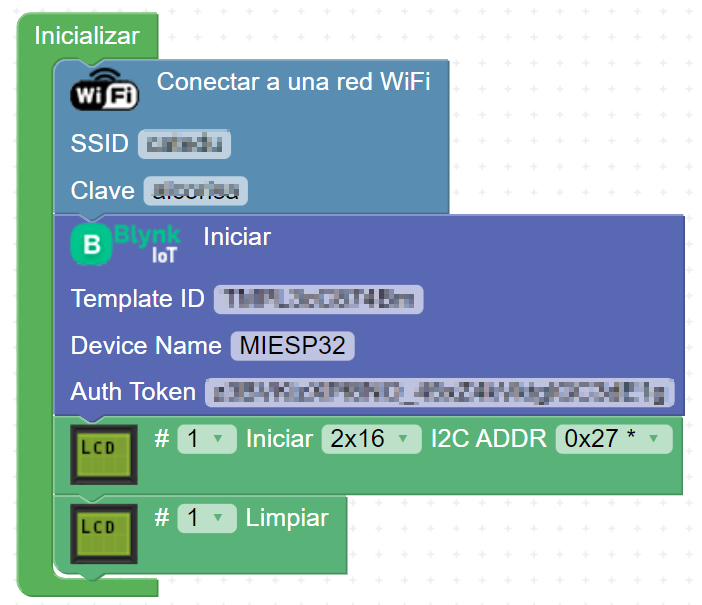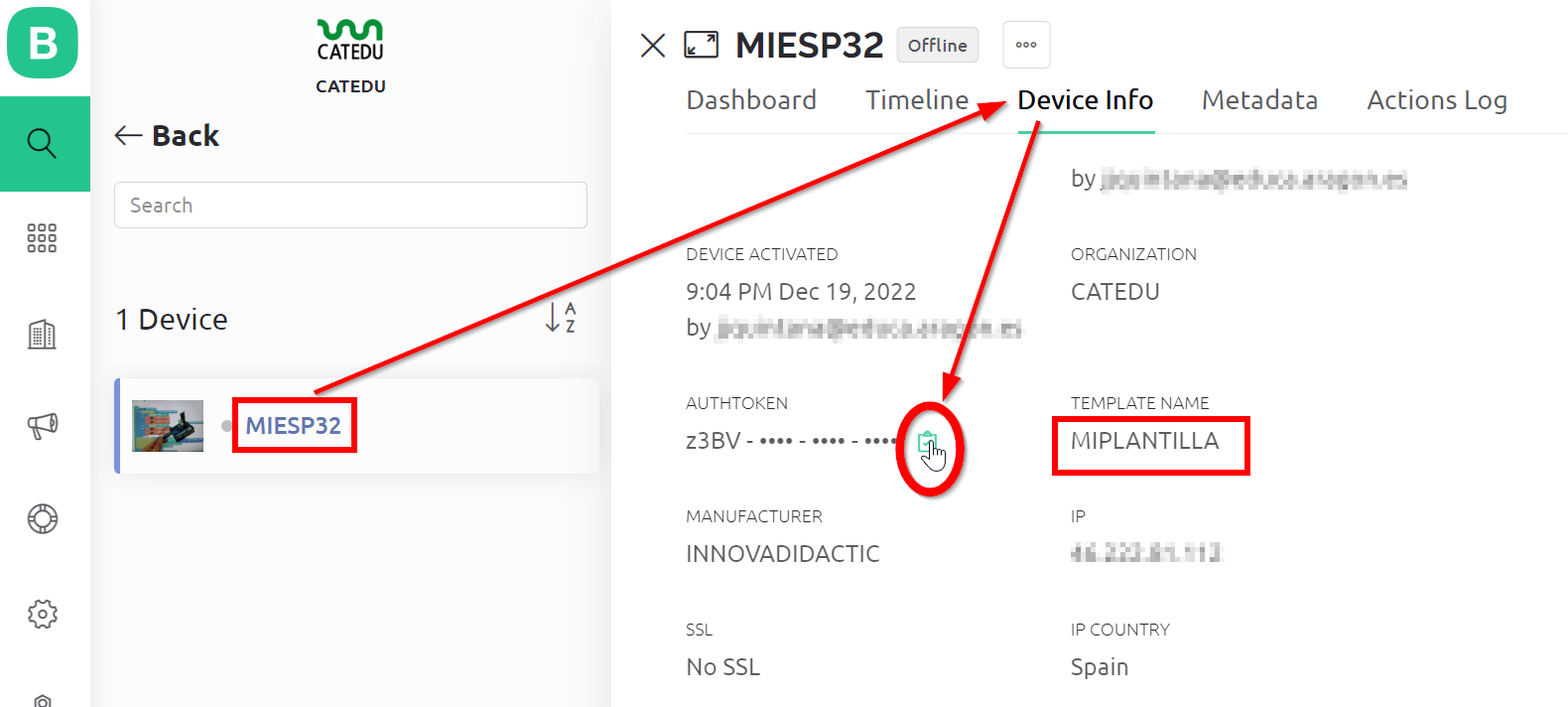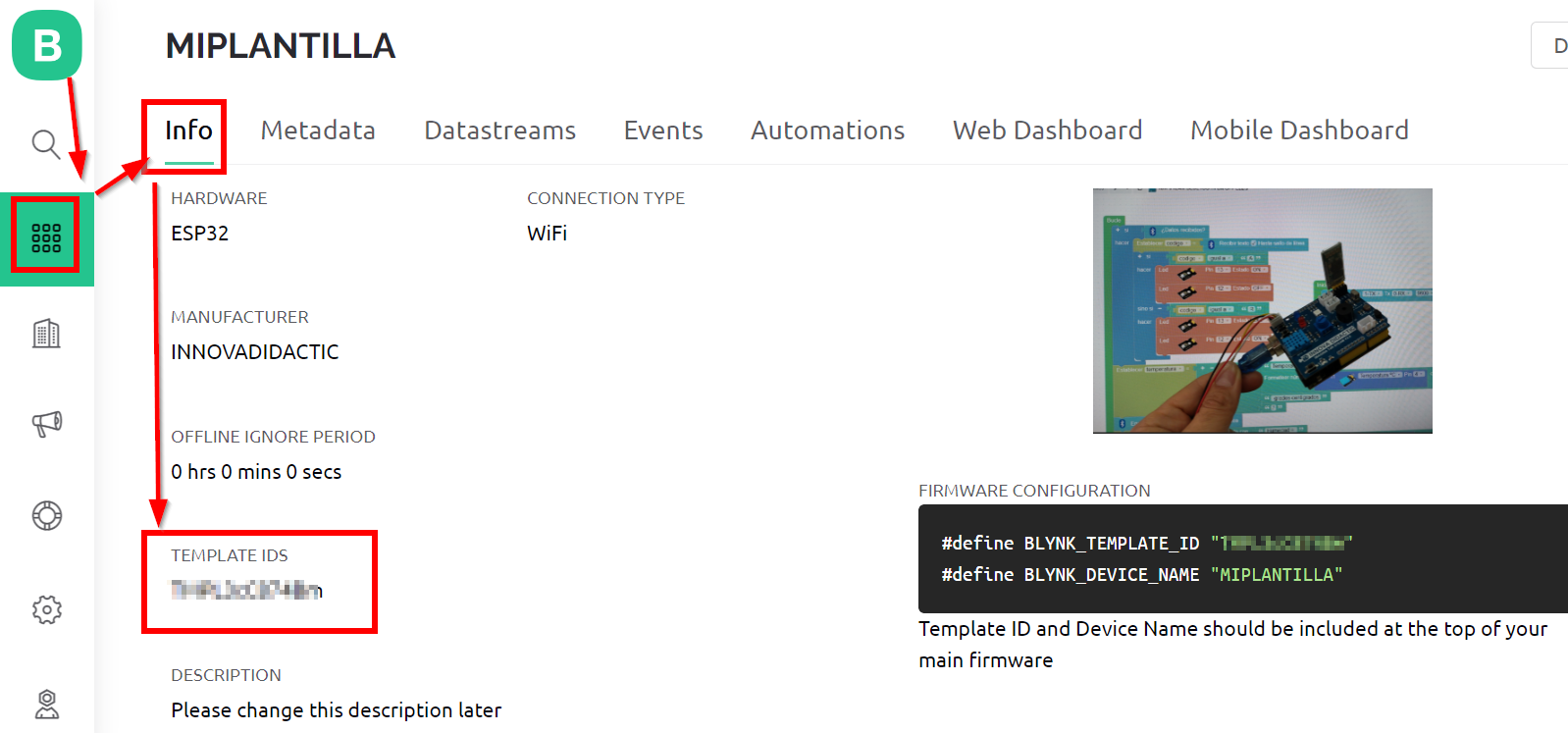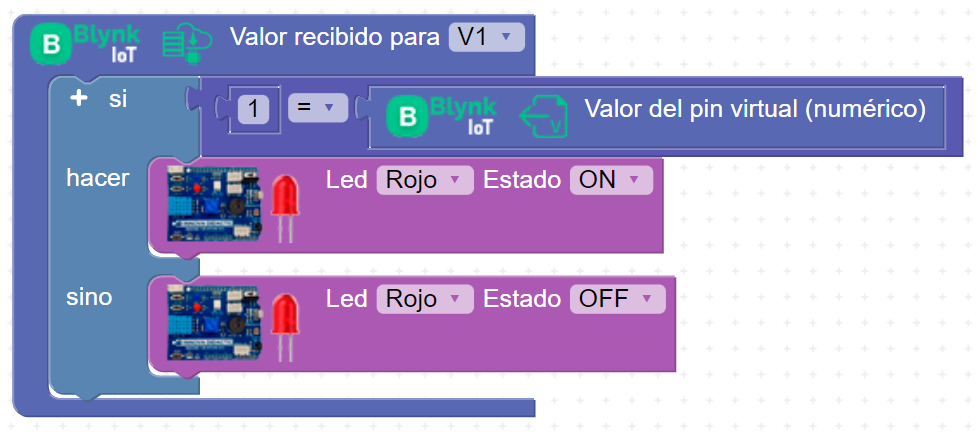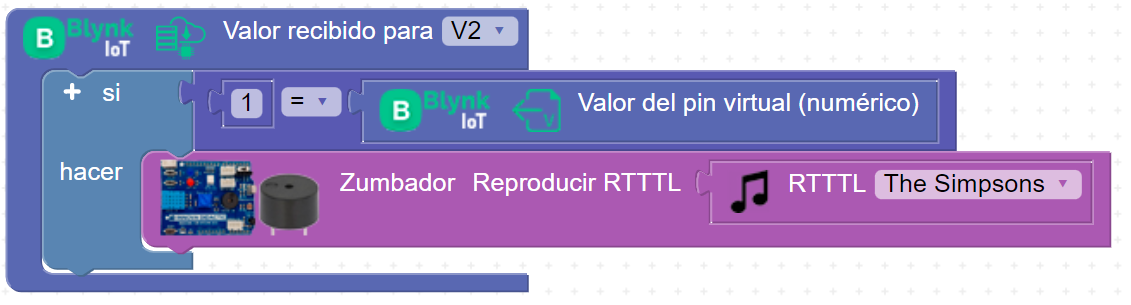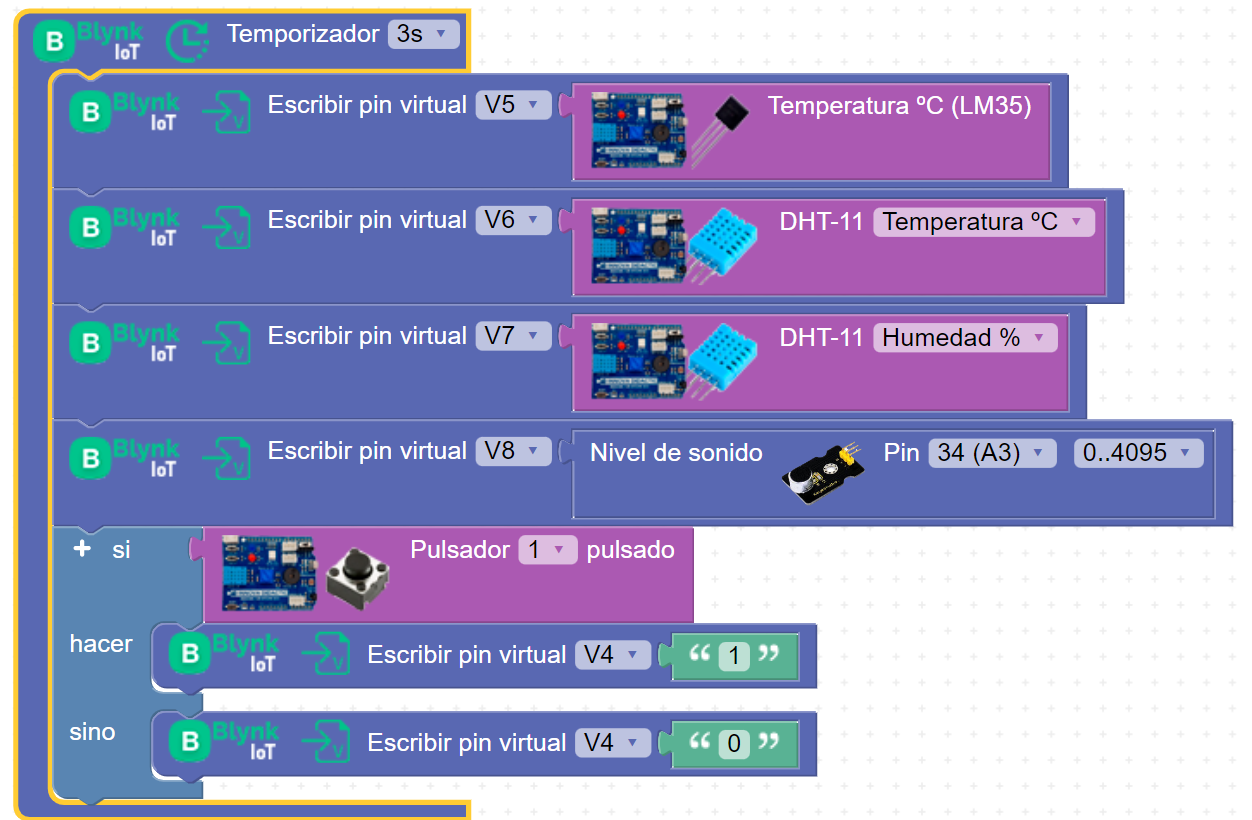Crear programa en ARDUINOBLOCKS
Al inicializar...
Tiene que cargar los siguientes datos de la Wifi y de la conexión con Blynk.io
- El nombre de la red wifi y su contraseña para conectarse
- El ID de la plantilla creada
- El nombre del Device
- El token para dar acceso a esa plantilla y device
De paso hemos inicializado el LDC para que nos muestre datos
El valor del Auth Token lo tienes en Device-Info, está oculto, pero apretando al botón del portapapeles, se copia para pegarlo donde quieras (en este caso en el programa ArduinoBlocks)
El ID DE LA PLANTILLA o TEMPLATE ID lo tienes en Plantilla-Info
A programar de Dashboard ->ESP32.
Vamos a hacer que si se pulsa en el dashboard el interruptor asociado al pin virtual V1 que se encienda el led rojo
Luego si se pulsa en el dashboard el pin 2 que suene los simpsons 😍
Luego si en dashboard le damos al slider asociado a V3 que en la pantalla LCD lo diga
A programar de ESP32 ->Dashboard.
Vamos a crear un programa que vaya recogiendo los valores de ESP32 cada 3 segundos (para no agobiar al servidor Blynk) y los vuelque al Dashboard
- V4 tiene los valores 0 o 1 según el valor del pulsador 1 de la placa TDR SteaMaker por lo tanto enciende el LED del dashboard de Blynk.io si se pulsa.
- V5 capta la temperatura del LM35, da un valor más exacto que es que visualiza el DHT11
- V6 copia la temperatura del DHT11
- V7 tiene los datos de la humedad del DHT11
- V8 registra los datos del nivel de sonido del sensor micrófono incorporado y conectado en el A3
- Para ver que realmente los valores de V8 no siguen fielmente a los reales, vamos a poner en el bucle esta instrucción para que visualice los valores de sonido registrados: